Laptop không bắt được wifi – Nguyên nhân và cách sửa nhanh nhất
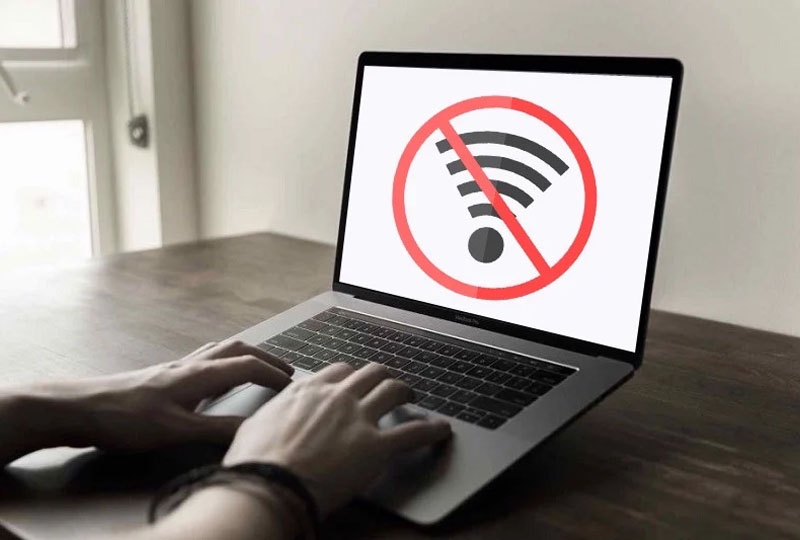
Laptop không bắt được wifi khiến công việc, cuộc vui giải trí xem phim hay cày game của bạn bị gián đoạn. Vậy nguyên nhân nào dẫn đến hiện tượng này và cách khắc phục ra sao, các bạn hãy cùng Cohotech tìm hiểu một số cách khắc phục lỗi laptop không kết nối được wifi trong bài viết dưới đây!
Những nguyên nhân khiến laptop không bắt được wifi?
Trên thực tế, trong quá trình sử dụng laptop sẽ có không ít hơn một lần máy của bạn sẽ gặp lỗi không bắt được wifi. Vậy tại sao máy lại không bắt được wifi như thế? Nguyên nhân có thể xuất phát từ:
– Do thiết bị wifi có vấn đề
– Chưa bật chức năng wifi trên laptop
– Do laptop để chế độ máy bay
– Chưa bật công tắc mở wifi.
– Laptop bị vi rút xâm nhập không kết nối được wifi
– Lỗi laptop không bắt được wifi do trùng IP với các máy khác trong cùng mạng LAN.
– Laptop chưa cài Driver hoặc Driver wifi không ổn định.
– Và nhiều nguyên nhân khác
Có rất nhiều nguyên nhân, để khắc phục được lỗi máy không bắt được wifi. Do đó, bạn cần xác định được nguyên nhân để biết cách khắc phục lỗi nhanh chóng..
Hướng dẫn chi tiết cách sửa lỗi laptop không bắt được wifi
1. Kiểm tra chế độ máy bay của laptop
Một trong những nguyên nhân dẫn đến laptop không bắt được sóng wifi là do bạn vô tình để máy ở chế độ máy bay. Vì vậy, nếu thấy máy không bắt được wifi hãy mở chế độ máy bay ra và kiểm tra lại nhé! Nếu đúng bạn để chế độ máy bay, bạn chỉ cần tắt chế độ này đi là được.
2. Khởi động lại laptop
Nếu mở máy tính ra cột wifi xảy ra lỗi, kiểm tra chế độ máy bay của máy tắt. Bạn không biết máy không bắt được wifi do đâu vậy hãy reset lại laptop nhé. Tắt và bật máy khởi động lại là cách làm rất đơn giản nhưng là cách khắc phục được nhiều lỗi máy tính hiệu quả và nhanh chóng đấy!
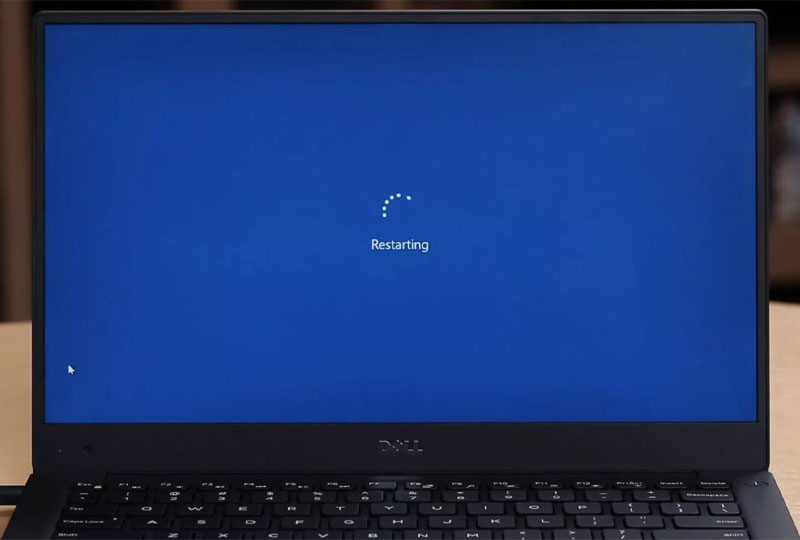
3. Sửa lỗi laptop không bắt được wifi do thiết bị wifi có vấn đề
Nếu trên thiết bị phát wifi xuất hiện đèn màu vàng hoặc cam nhấp nháy thì có nghĩa thiết bị phát wifi xảy ra lỗi. Để khắc phục lỗi này, bạn hãy thực hiện cách sau: Cắm cáp dây mạng Lan vào router để truy cập internet, nếu tất cả vẫn ổn bạn thực hiện tắt nguồn thiết bị để khoảng 30 giây và bật lại.
Ngoài ra, bạn cũng nên điều chỉnh lại vị trí router wifi để có được sóng wifi mạnh nhất.
4. Sửa lỗi laptop không bắt được wifi do chưa bật công tắc mở wifi trên máy
Nếu biểu tượng wifi trên máy xuất hiện dấu X màu đỏ là do bạn chưa bật công tắc wifi. Vậy bạn chỉ cần bật công tắc wifi lên có đèn báo màu xanh là được.
Bạn lưu ý, với các dòng laptop thuộc thương hiệu Dell, HP, công tắc wifi vật lý được thiết kế theo dạng nút bấm nằm ngay cạnh viền máy gần nút nguồn. Nếu laptop của bạn không có nút bật/ tắt wifi này bạn sử dụng tổ hợp phím tắt để kích hoạt wifi. Cụ thể:
- Ở các mẫu laptop Dell dung tổ hợp phím: Fn + PrtScr
- Laptop Dell sử dụng tổ hợp phím: Fn + F2
- Laptop Lenovo nhấn tổ hợp phím tắt: Fn + F5 hay Fn + F7
- Với Laptop Acer dùng tổ hợp phím: Fn + F12
- Laptop Toshiba dùng tổ hợp phím: Fn + F12
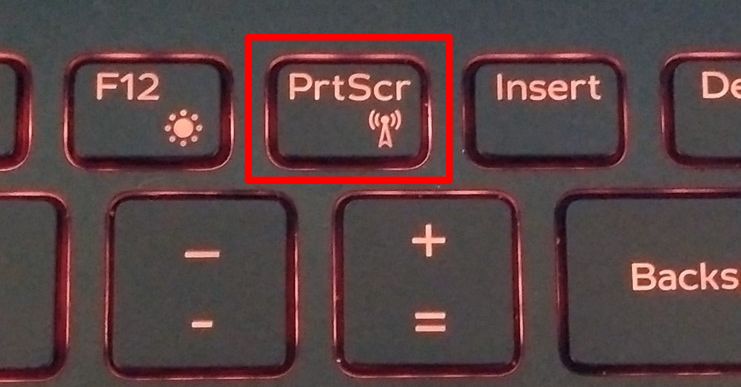
5. Kiểm tra và cài đặt lại wifi trong Control Panel
Nếu không biết nguyên nhân dẫn đến lỗi laptop không kết nối được mạng wifi bạn hãy kiểm tra và cài đặt lại mạng wifi trong Control Panel theo các bước: Click chuột vào mục Control Panel => chọn Network and Sharing Center => chọn mục Change adapter settings => Tại mục wifi nếu thấy biểu tượng màu xanh nhấp chuột phải chọn Enable để bật wifi.
6. Xử lý laptop không bắt được wifi do Driver bị lỗi hay chưa cài đặt Driver
Nếu laptop của bạn đang sử dụng wifi bình thường nhưng bỗng dưng ngừng kết nối wifi không phải do mất điện thì khả năng cao Driver mạng bị lỗi. Vậy bạn hãy kiểm tra Driver wifi theo các bước sau:
– Bước 1: Vào biểu tượng windows chọn This PC=> chọn Manage => chọn Device Manager
– Bước 2: Tại Device Manager kiểm tra cột Network adapter xem có hiện Wireless Network không (Wireless là ký hiệu Driver wifi). Nếu có thì lỗi không bắt được wifi của máy đã được khắc phục.
Trường hợp, chưa có Driver wifi bạn phải hãy cài đặt lại Driver wifi như sau: Tải phần mềm Driver talent => cài đặt file vừa tải này về và nhấn Start => khởi động phần mềm Driver talent và chọn Scan => chọn Download các driver cần cập nhật, tại đây bạn chọn Driver mạng Wlan => Download xong chọn Install => khởi động lại máy tính laptop.
7. Cách sửa laptop không bắt được wifi do trùng IP với các máy khác trong mạng LAN
Nếu laptop của bạn không bắt được wifi, biểu tượng wifi trên máy bị mất hoặc xuất hiện dấu chấm than vàng thì do laptop của bạn có IP trùng với các máy tính khác trong cùng một mạng. Để khắc phục lỗi này, bạn xóa wifi cũ và kết nối lại, nhưng nếu không khắc phục được bạn làm lại địa chỉ IP mới theo các bước sau:
– Bước 1: Vào search box gõ từ khóa “run” để mở cửa sổ run.
– Bước 2: Gõ lệnh Command Prompt nhấn enter để mở ứng dụng.
– Bước 3: Tại cửa sổ Command Prompt bạn nhấn ipconfig/ release và nhấn enter để xóa IP cũ.
– Bước 4: Gõ lệnh ipconfig/ release để lấy IP mới.
– Bước 5: Khởi động lại laptop.
8. Cách sửa laptop không bắt được wifi do máy bị nhiễm virus
Nếu máy bị vi rút xâm nhập dẫn đến tình trạng máy không bắt được mạng wifi bạn hãy cài đặt các phần mềm diệt vi rút uy tín để làm sạch máy nhé!

9. Khắc phục lỗi laptop không kết nối được wifi bằng sử dụng Command Prompt
Nếu bạn không xác định được nguyên dân làm máy không bắt được wifi thì bạn có thể khắc phục lỗi như sau:
Trên bàn phím nhấn tổ hợp phím Windows => gõ lệnh CMD => nhấp chuột phải chọn Command Prompt => Run as administrator => khởi động lại máy tính.
10. Cài đặt lại hệ điều hành windows bị lỗi
Nếu máy vẫn không bắt được wifi có thể là do hệ điều hành bị lỗi. Nếu vậy, bạn hãy cài đặt lại hệ điều hành windows.
Trên là hướng dẫn một số cách khắc phục lỗi laptop không bắt được wifi nhanh chóng. Hãy cùng theo dõi website Cohotech.vn để cập nhật thông tin về các sản phẩm laptop công nghệ cao và nhiều thông tin hữu ích cho quá trình sử dụng laptop được hiệu quả nhé!


















